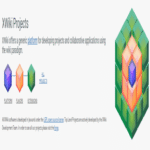Monitorización de Sistemas en Home Assistant: Integración con System Monitor
Introducción
Home Assistant se ha consolidado como una de las plataformas más versátiles y potentes para la automatización del hogar, permitiendo la integración de diversos dispositivos y servicios. Uno de los aspectos clave para mantener un hogar inteligente eficiente es la monitorización continua del sistema. En este contexto, el componente System Monitor se presenta como una herramienta fundamental que permite a los usuarios obtener información valiosa sobre el estado y rendimiento de su infraestructura tecnológica.
¿Qué es System Monitor?
System Monitor es un componente integrado en Home Assistant que permite supervisar diferentes métricas del sistema operativo en el que está corriendo la plataforma. Esto incluye datos sobre el uso de CPU, memoria, espacio en disco y carga del sistema, lo que proporciona una visión completa del rendimiento general.
Requisitos Previos
- Tener instalado Home Assistant en un entorno compatible (Raspberry Pi, servidor local, etc.).
- Asegurarse de que el acceso a la interfaz web de Home Assistant esté habilitado.
- Tener conocimientos básicos sobre YAML, ya que las configuraciones se realizan a través de este formato.
Configuración del Componente System Monitor
A continuación, se detallan los pasos necesarios para configurar System Monitor:
- Abrir el archivo configuration.yaml:
- Añadir la configuración para System Monitor:
- Reiniciar Home Assistant:
- Verificar los sensores creados:
Este archivo es donde se configura todo el entorno de Home Assistant. Es fundamental realizar una copia de seguridad antes de hacer modificaciones.
Incluir las siguientes líneas en el archivo configuration.yaml:
sensor:
- platform: systemmonitor
resources:
- cpu_usage
- memory_use
- memory_available
- disk_use_percent
- disk_free
- load_1m
- load_5m
- load_15m
Cualquier cambio realizado en configuration.yaml requiere un reinicio del servicio para que los cambios surtan efecto. Esto puede hacerse desde la interfaz web o mediante línea de comandos.
Puedes comprobar si los sensores están funcionando correctamente accediendo a Developer Tools > States en la interfaz web. Allí deberías poder ver todos los sensores relacionados con System Monitor.
Métricas Disponibles
System Monitor ofrece una variedad de métricas útiles para evaluar el rendimiento del sistema:
- cpu_usage: Porcentaje del uso actual del CPU.
- memory_use: Memoria utilizada actualmente por el sistema.
- memory_available: Memoria disponible para ser utilizada por aplicaciones y procesos.
- % del disco utilizado respecto al total disponible.
- dusk_free:Cantidad total de espacio libre en disco (en bytes).
- Carga promedio del sistema en el último minuto.
- Carga promedio del sistema en los últimos cinco minutos.
- Carga promedio del sistema en los últimos quince minutos.
Estrategias Avanzadas con System Monitor
Pese a que System Monitor, por sí solo, proporciona métricas valiosas, su verdadera potencia se revela cuando se combina con otras integraciones y automatizaciones dentro de Home Assistant. Algunas estrategias avanzadas incluyen:
- Avisos por bajo rendimiento: Puedes configurar alertas automáticas cuando ciertos umbrales sean alcanzados (por ejemplo, cuando CPU usage supera un 80%). Esto puede hacerse utilizando las funciones integradas como alerta o notificación via app móvil o correo electrónico.
- Análisis histórico: Aprovechar herramientas adicionales como InfluxDB o Grafana para almacenar y visualizar datos históricos sobre el rendimiento. Esto permite identificar patrones y tomar decisiones informadas sobre optimizaciones futuras.
- Diversificación: No limitarse solo al uso básico; explorar otras plataformas complementarias como MQTT para recibir datos desde otros dispositivos IoT conectados al ecosistema doméstico inteligente.
Mantenimiento y Consideraciones Finales
\
Mantener un monitoreo constante no solo ayuda a prevenir fallas sino también mejora la eficiencia energética y prolonga la vida útil tanto del hardware como software involucrado. Es importante revisar periódicamente las configuraciones realizadas y ajustar umbrales según sea necesario.
Para más información visita la Fuente original.
Conclusión
\
The integration of the \ .